「オーディオ出力デバイスがインストールされていません」の問題と修正
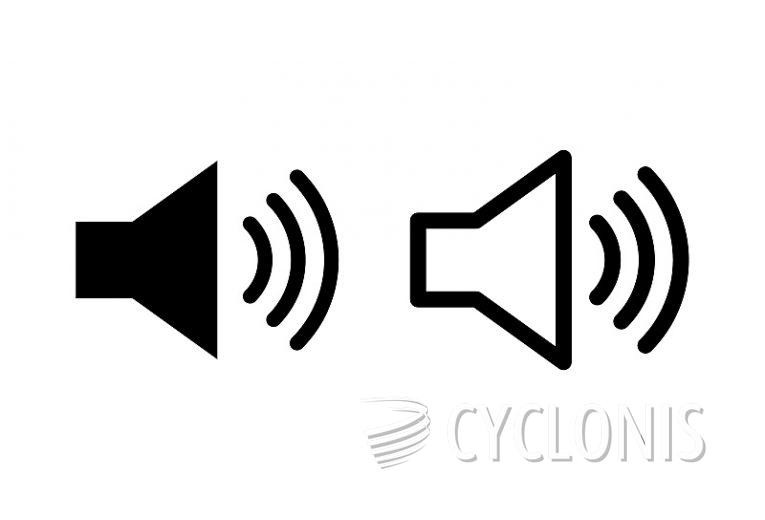
ある日、PCを完全に機能する状態でシャットダウンし、起動してオーディオ再生が失われ、システムに「オーディオ出力デバイスがインストールされていません」というエラーメッセージが表示されていることを確認すると、非常にイライラすることがあります。ありがたいことに、この問題の解決策は比較的迅速で簡単です。
「オーディオ出力デバイスがインストールされていません」というエラーメッセージが表示され、タスクバーに赤い十字が付いたサウンドデバイスアイコンが表示される最も一般的な理由は、オーディオドライバの問題です。
破損またはその他の障害のあるドライバは、これといくつかの同様のメッセージをシステムに表示し、使用しているアプリケーションまたはブラウザを介してオーディオ再生を聞くことができなくなります。この問題を修正する方法は、単純なオーディオドライバの再インストールです。
オーディオドライバを再インストールするには、次の簡単な手順に従います。
- スタートメニューを開き、「デバイスマネージャー」と入力して、表示されるアプリのアイコンをクリックします。
- [デバイスマネージャー]ウィンドウで、[サウンド、ビデオ、およびゲームコントローラー]というタイトルの展開可能なデバイスカテゴリが表示されるまで下にスクロールします。このカテゴリには、Windowsがサウンドカードと見なすデバイスが含まれます。障害のあるデバイスに赤い十字が表示され、ドライバーを再インストールする必要があります。
- リスト内の障害のあるデバイスを右クリックし、[ドライバの更新]をクリックします。
- 表示された画面で、「ドライバーを自動的に検索する」をクリックします。 Windows 10には、現在市場に出回っているすべてのサウンドカードをカバーするデフォルトのサウンドドライバーの巨大なデータベースがあります。コンピューターが過去10年ほど以内に構築されたと仮定すると、ドライバーを手動で探す必要はありません。
- 完了するまで、ドライバーアップデーターウィザードの手順に従います。
オーディオドライバの問題と「オーディオ出力デバイスがインストールされていません」というエラーメッセージに関連するほとんどの場合、これにより状況が解決され、サウンドが正常に機能している状態でWindowsコンピュータを通常どおり使用できます。





